Internet Explorer s výchozím nastavením zobrazuje často navštěvované webové stránky na stránce nové karty. Tato funkce, která byla poprvé zavedena s aplikací Internet Explorer 9, je k dispozici také v aplikacích Internet Explorer 10 a Internet Explorer 11.
Tato funkce je užitečná pro rychlý přístup k oblíbeným webům, které často navštěvujete. Některé nové možnosti, jako je znovuotevření uzavřených karet, opětovné otevření ztracené relace a spuštění procházení inprivate, se také zobrazí na nové kartě.
Pokud se z nějakého důvodu při otevření nové stránky karty nezobrazují často navštěvované webové stránky, můžete je v nastavení aplikace Internet Explorer povolit.

Zapněte nebo vypněte funkci často navštěvovaných webových stránek
Níže jsou uvedeny kroky, které je třeba dodržet, aby bylo možné povolit nebo zakázat často navštěvované webové stránky v nové záložce aplikace Internet Explorer. Metoda je použitelná pro aplikaci Internet Explorer se systémem Windows 7, Windows 8 a Windows 10 .
Krok 1: Během používání aplikace Internet Explorer klepněte v nabídce Nástroje na příkaz Možnosti Internetu. Pokud nevidíte nabídku Nástroje, stiskněte klávesu Alt. Možnosti Internetu můžete také okamžitě otevřít stisknutím kláves Alt + T (otevře se nabídka Nástroje) a potom O (otevře se Možnosti Internetu).
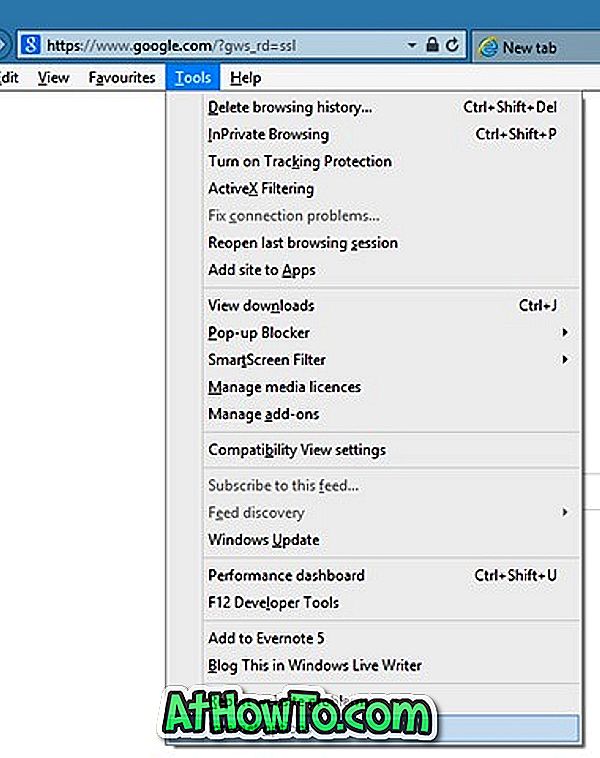
Krok 2: V dialogovém okně Možnosti Internetu klepněte na kartě Obecné na tlačítko Záložky, které se zobrazí Další Změna způsobu zobrazení webových stránek v kartách. Otevře se Nastavení prohlížení v záložkách.
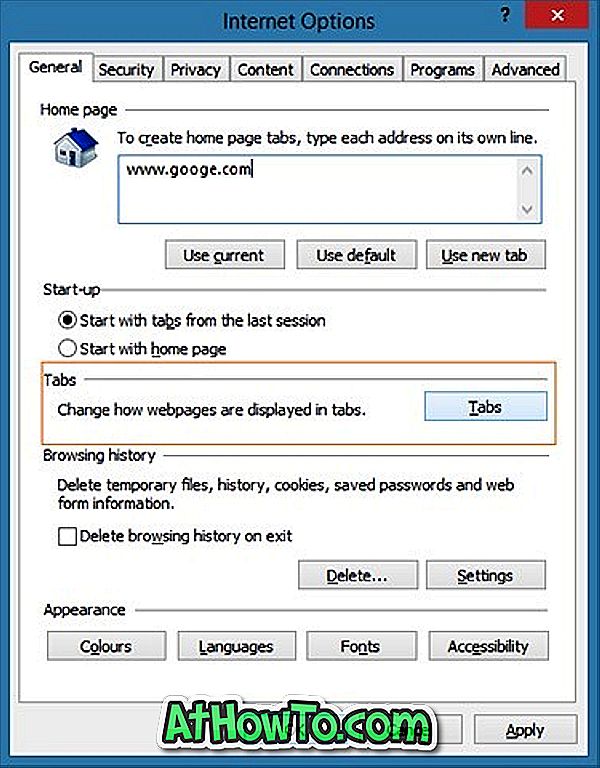
Krok 3: Zde v části „Když je otevřena nová karta, otevřete:“ vyberte možnost Nová karta z rozevíracího seznamu.
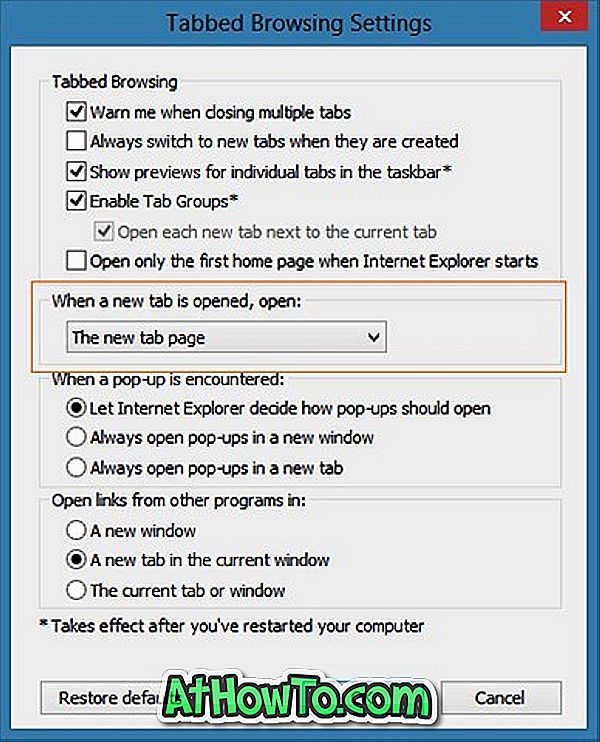
Krok 4: Klepněte na tlačítko OK. A je to! Chcete-li zobrazit často navštěvované webové stránky, otevřete novou kartu.
Pokud chcete otevřít svou domovskou stránku při otevření nové karty, vyberte z rozevíracího seznamu svou první domovskou stránku. To je vše!
Tip 1: Internet Explorer můžete nakonfigurovat tak, aby na nové kartě zobrazoval další webové stránky pomocí bezplatného nástroje nazvaného IE9 Tweaker.
Tip 2: Svou oblíbenou webovou stránku můžete připnout na panel úloh pomocí aplikace Internet Explorer. Když procházíte svou oblíbenou webovou stránkou, stačí kliknout na ikonu ozubeného kola (umístěnou vpravo nahoře), kliknout na možnost Přidat stránky do aplikací a poté kliknout na tlačítko Přidat, když se zobrazí malé dialogové okno pro otevření webové stránky v novém okně. Nyní klepněte pravým tlačítkem myši na tuto novou webovou ikonu na hlavním panelu a potom klepněte na možnost Připnout tento program do hlavního panelu, chcete-li připnout webovou stránku na hlavní panel. Po připojení můžete jednoduše klepnout na ikonu připevněnou na hlavním panelu a otevřít tak oblíbenou webovou stránku.














